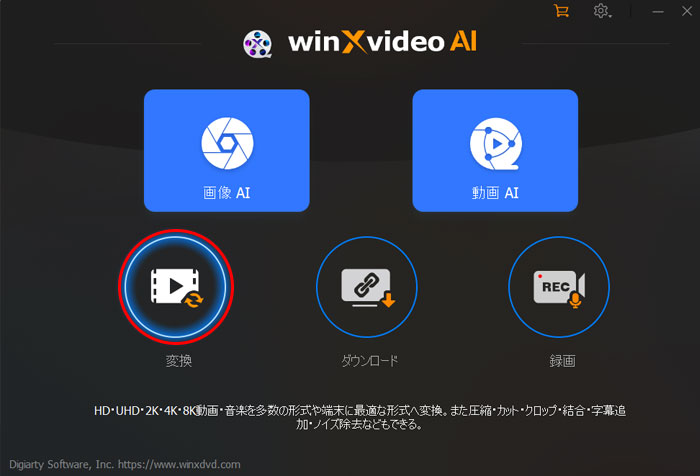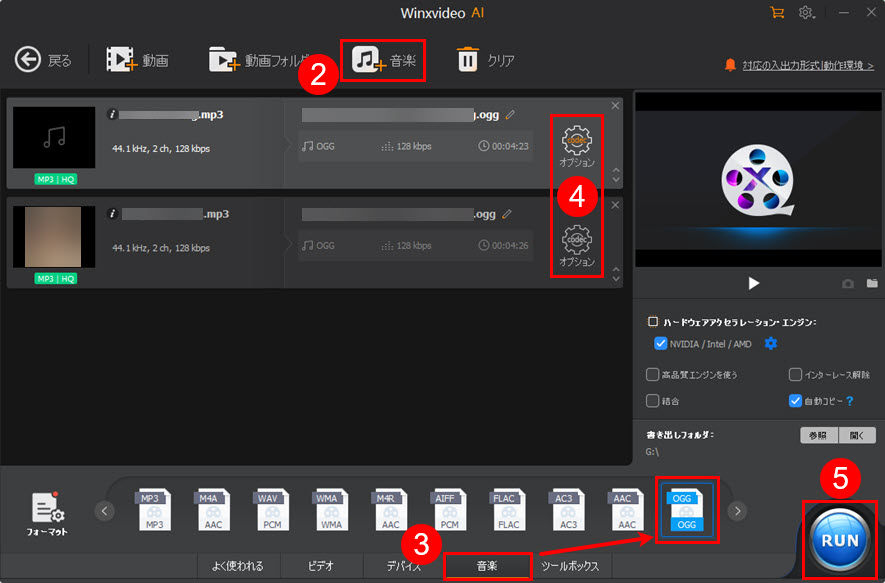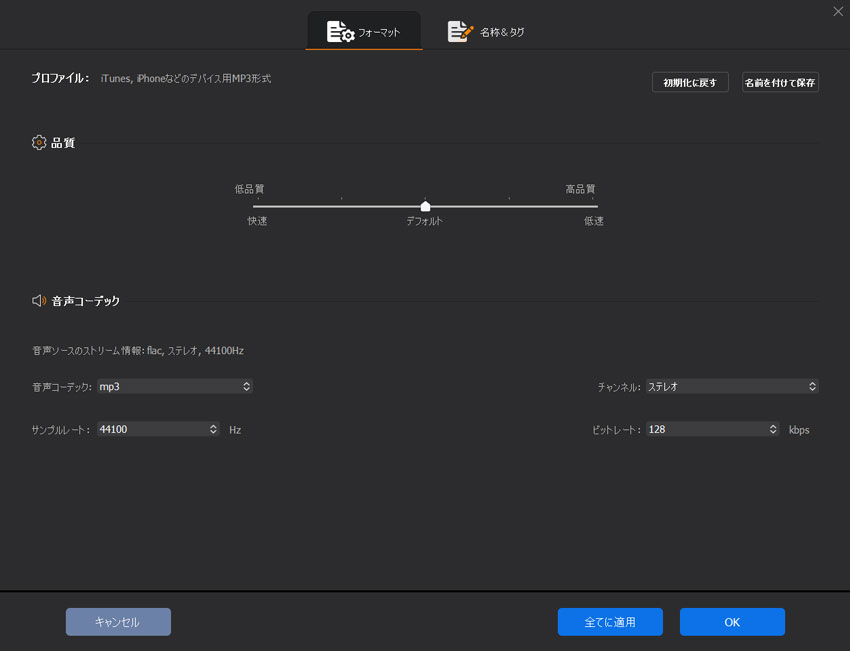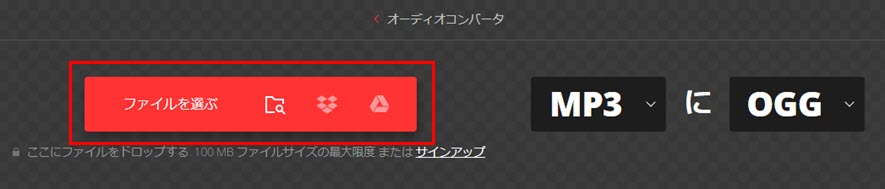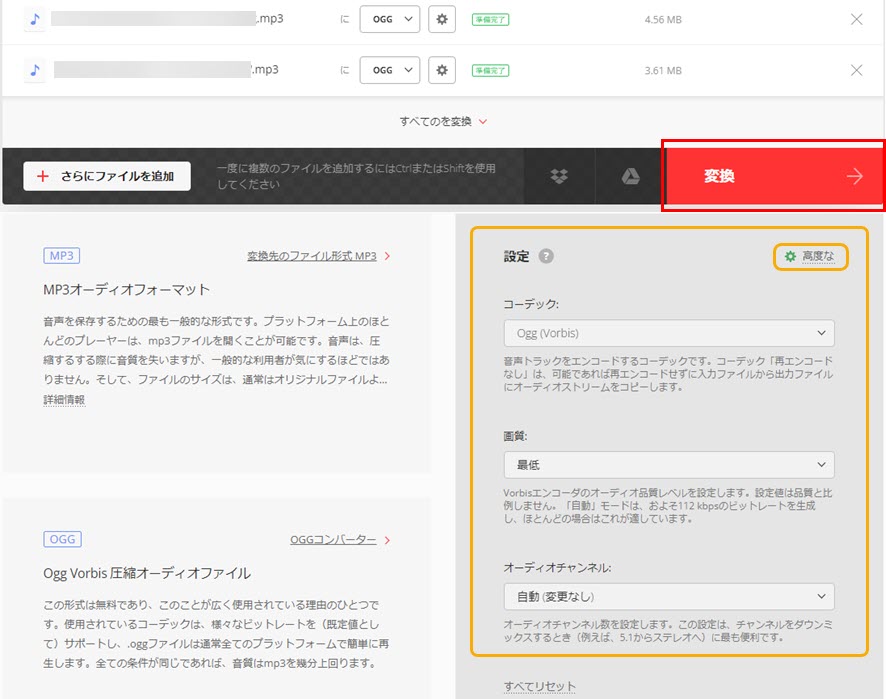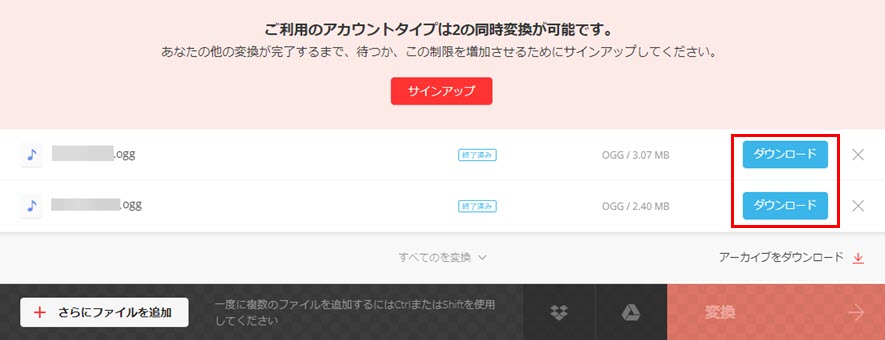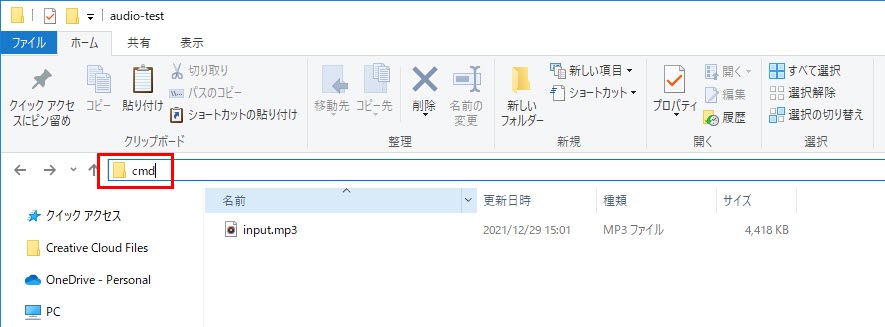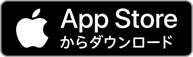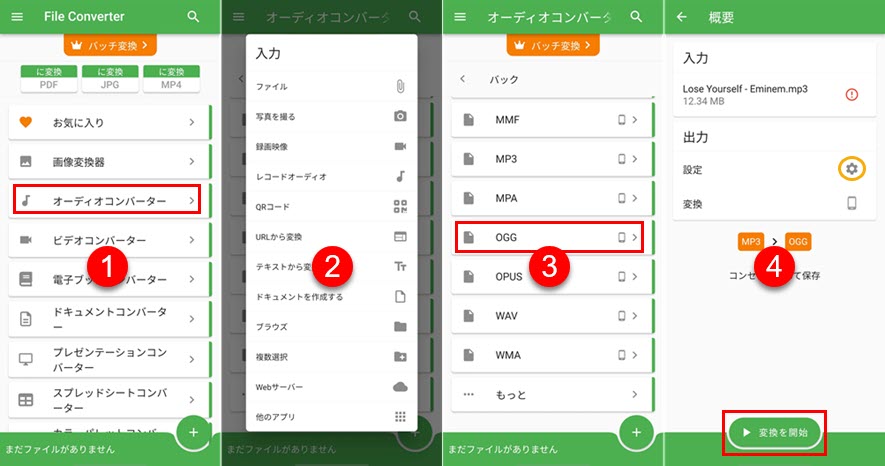高音質!MP3 OGG変換無料な方法4選〜フリーソフトやオンラインサイトでMP3をOGGに変換できる

MP3やOGGなど、さまざまな音声ファイル形式が存在し、それぞれ異なる用途に利用されます。しかし、時にはMP3形式からOGG形式への変換が必要になることがあります。OGG形式は、オープンソースの音声コーデックであり、高音質で圧縮率も高いため、ウェブ上でのストリーミングやゲーム開発などで広く利用されています。ここでは、MP3 OGG変換フリーツールを利用して、MP3からOGGへのファイル変換を無料で行う方法を紹介します。
MP3 OGG変換無料な方法まとめ
MP3からOGGへの変換を行うには、専用の変換ツールが必要です。
例えば
✅ MacやWindowsのパソコンソフト
✅ オンラインサイト
✅ コマンドラインツール
✅ iPhoneやAndroidスマホアプリ
など、オンラインやオフラインの様々なツールが利用可能です。また、メーカーによって提供される無料のMP3 OGG変換ツールも多く存在します。
それでは、各ツールごとに最も高性能なものを紹介し、無料でMP3をOGGに変換する方法を詳しく解説します。ただし、各ツールにはそれぞれメリットとデメリットがあり、ニーズによって適切なMP3からOGGへの変換フリーツールを選択することが重要です。
Windows/MacフリーソフトでMP3をOGGに変換する方法
パソコンでは、専用の変換ソフトを利用してMP3からOGGへの変換を行うのが一般です。その中で有名なソフトの一つが「Winxvideo AI」です。このソフトは無料でダウンロードでき、MP3からOGGへの変換だけでなく、高度な設定も可能です。
 Winxvideo AI- Free!
Winxvideo AI- Free!対応OS:Windows 11/10/8/7; Mac OS 10.6またはそれ以降
価格:無料; 公式ページ>>
Winxvideo AIを利用すると、変換したOGG音声ファイルにアーティストやアルバム、ジャンルなどのメタ情報やID3タグを追加・編集することができます。さらに、パソコンに保存している画像を曲のカバーに設定することも可能です。音声のコーデック、チャンネル、サンプルレート、ビットレートなども全てカスタマイズできます。
このソフトウェアはバッチ処理にも対応しており、一括で複数のMP3ファイルをOGGに変換することができます。インストール後は、直感的な手順に従って、簡単にMP3ファイルをOGGに変換することができます。このようなソフトウェアを使用することで、変換作業が効率的かつ利便性が高まります。
- メリット
- ● 豊富な機能と高度な設定が利用可能
- ● メタ情報とカバーを設定できる
- ● 直感的で使いやすいインターフェース
- ● バッチ処理がサポートされている
- デメリット
- ● パソコンにインストールする必要がある
- 📰 Winxvideo AIを使って、無料で高音質にMP3をOGGに変換する方法
- ❶ Winxvideo AIを起動して、「変換」をクリックします。
-

Winxvideo AI動画変換&編集機能 - ❷ 「+音楽」をクリックして、変換したいMP3ファイルを選択します。複数のファイルを一度に変換することもできます。
-

- ❸ 下部の出力プロファイル設定で、「音楽」→「OGG」の順で選択してください。
- ❹ 「オプション」によって、音声ファイルのコーデック、サンプルレート、ビットレート、チャンネル、カバー、ID3タグ情報も自由に設定することができます。
-

- ❺ 最後には、右下にある「RUN」ボタンをクリックすれば、MP3からOGGへの高速変換が始まります。
オンライン変換サイトを利用して、MP3をOGGに変換する方法
インターネット上には多くの無料のオンライン変換ツールがあります。これらのツールを使用すると、ブラウザ上で直接ファイルをアップロードし、MP3をOGGに変換することができます。手軽で使いやすいのが特徴です。
おすすめのMP3からOGGへの変換オンラインサイトとして、特に「Convertio」が便利です。
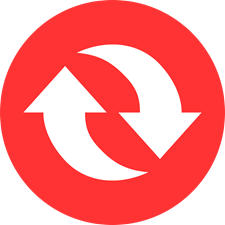 Convertio- インストール不要
Convertio- インストール不要対応OS:Windows、macOS、iOS、Android、Linux…
価格:無料(有料版あり)
このサイトでは、パソコンやスマートフォンに保存されているMP3ファイルだけでなく、Google DriveやDropboxなどのクラウドストレージサービスからもMP3ファイルを入力して、スムーズにOGGに変換できます。
Convertioでは、コーデックや音質、チャンネル、音量、周波数など、細かい設定が可能です。さらに、トリミング機能も搭載されており、必要な部分だけを残すことができます。
注意無料版では同時に2つのファイルを変換でき、ファイルサイズに関しては100MBまで対応しています。ただし、24時間あたりの変換回数には10ファイルという制限がありますので、ご注意ください。
Convertioを利用することで、手軽にオンライン上でMP3からOGGへの変換ができ、その多彩な機能により、ユーザーにとって非常に便利なツールとなっています。
- メリット
- ● ソフトやアプリのインストールが不要
- デメリット
- ● サイトに広告がある
- ● データの安全性が保証できない
- ● アップロードとダウンロードするには時間がかかる
- ● ファイルサイズに制限がある
それでは、パソコンで、Convertioというオンラインサービスを利用して、MP3音声ファイルを無料でOGGに変換する方法を解説します。
- 📰 オンラインでMP3をOGGに変換する方法
- ❶ Convertioの「MP3からOGGへのコンバーター」というページにアクセスして、「ファイルを選ぶ」によって、パソコンやiPhone・Androidスマホに保存しているMP3音声ファイルを選択して、サイトに追加します。また、Google DriveとDropboxのアイコンによって、クラウドストレージからMP3音声ファイルを追加することもできます。
-

- ❷ 「設定」エリアで、音質やコーデックなどを設定して、「変換」ボタンをクリックしたら、オンラインでMP3をOGGに変換する作業が開始します。
-

- ❸ MP3からOGGへの変換作業が終わったら、「ダウンロード」ボタンをクリックして、保存先とファイルを設定したら、変換されたOGG音声ファイルがパソコン・スマホに保存されます。
-

コマンドラインツールを使って、MP3をOGGに変換する方法
上級者向けですが、コマンドラインツールを使用してMP3からOGGに変換することもできます。
最も有名なのはFFmpegでしょう。
 FFmpeg- 上級者むけ
FFmpeg- 上級者むけ対応OS:Windows、macOS、Linux
価格:無料(有料版あり)
FFmpegはオープンソースであり、WindowsやmacOS、Linuxなど、多くのプラットフォームで利用できます。コマンドラインに一行のコマンドを入力するだけで、効率的にファイルを変換することができます。
また、豊富な機能も搭載しており、音声の切り取り、コーデックや音声、周波数、サンプルレート、ビットレートの設定、ノイズ除去などは全部できます。
- メリット
- ● 高度な設定オプション
- ● 多岐にわたるフォーマットサポート
- デメリット
- ● 全ての機能を理解し使いこなすには学習コストがかかる
- ● GUIが提供されていない
ここでは、初心者のために、設定行わずに、直接にMP3をOGGに変換する方法を紹介します。
まずはFFmpegをパソコンにダウンロードしてインストールしましょう。
- 📰 FFmpegで完全に無料でMP3をOGGに変換する方法
- ❶ OGGに変換したいMP3音声ファイルを保存しているフォルダを開き、ファイルの場所を表示するアドレスバーに「cmd」と入力し、「Enter」キーを押します。これにより、コマンドプロンプトが表示されます。
-

- ❷ そして、下のコマンドを入力したら、MP3ファイルがOGGに変換され、入力のMP3ファイルと同じフォルダに保存されます。
- ffmpeg -i input.mp3 -c:a libvorbis output.ogg
- ここで、各部分の意味を解説します。
- -i input.mp3: 入力ファイルを指定します。input.mp3は変換したいMP3ファイルの名前です。この部分は必須です。
- -c:a libvorbis: 音声コーデックを指定します。libvorbisはOGG Vorbis形式のコーデックです。この部分で出力ファイルの形式を指定しています。
- output.ogg: 出力ファイルの名前を指定します。この部分は変換後のファイルの名前です。
iPhone/AndroidスマホアプリでMP3をOGGに変換する方法
iPhoneやAndroidスマートフォンで手軽にMP3をOGGに変換するために、専用のアプリを利用することもオプションです。例として、「Ice Cold Apps」が提供するアプリ「ファイルコンバーター」を紹介します。
-
 ファイルコンバーター - iPhone・Androidスマホ
ファイルコンバーター - iPhone・Androidスマホ対応OS:Androidデバイスにより異なる;iOS 11.0以降
価格:無料(有料版あり)
ファイルコンバーターは完全に無料で提供されており、使いやすいインターフェースでMP3からOGGへの変換が可能です。
ファイルコンバーターでは、変換タスクを開始する前に高度な設定が可能です。たとえば、「設定」ボタンをタップすることで、周波数、チャンネル、コーデック、ビットレートなどのパラメータを調整できます。また、トリミング機能も備わっており、必要な部分だけを抽出してOGGに変換することができます。
このアプリはシンプルで効果的な方法で、ユーザーが自分の要件に合わせて変換をカスタマイズできるのが魅力です。
また、複数のFLACファイルを一括で同時にMP3に変換することができます。
- メリット
- ● 高度な設定が可能
- デメリット
- ● スマホの空き領域を食う
- ● 一部機能の制限
ここでは、Android版の「ファイルコンバーター」を利用して、スマホでMP3をOGGに無料変換する方法を紹介します。
- 📰 AndroidスマホでMP3をOGGに変換する方法
- ❶ 「ファイルコンバーター」アプリを開き、起動画面で、「オーディオコンバーター」をタップします。
- ❷ 「ファイル」や「Webサーバー」などによって、MP3音声ファイルを選択してソフトに追加します。
- ❸ 「OGG」をタップします。
- ❹ 「変換を開始」ボタンをタップしたら、スマホでMP3からOGGへの変換作業が開始します。
-

まとめ
今回は、Winxvideo AI、Convertio、FFmpeg、ファイルコンバーターなど、様々なMP3からOGGへの変換ツールを取り上げて、MP3 OGG変換方法を詳しく紹介しました。これらのツールはそれぞれ独自の特徴を持ち、使いやすさや機能性において異なります。
コマンドラインツールのFFmpegを使用すれば、高度なカスタマイズが可能で、プロフェッショナルな利用者に適しています。一方で、iPhoneやAndroidスマートフォン向けに提供されているアプリ、ファイルコンバーター」は、ユーザーフレンドリーで初心者にも適しています。
Winxvideo AIはその使いやすいインターフェースと優れた機能性により、ユーザーにとって直感的で効率的な変換体験を提供します。高度な設定オプションを備え、音声ファイルに関する細かな調整が可能です。また、特筆すべきはバッチ処理機能で、一括で複数のMP3ファイルを効率的にOGGに変換できる点です。
Winxvideo AIは高品質な変換結果を生み出すだけでなく、ユーザーフレンドリーな操作性も提供しています。これにより、MP3からOGGへの変換作業が迅速かつストレスなく行えます。総合的な利便性と機能性から、Winxvideo AIを利用することで最適な変換体験が期待できます。
-
 Winxvideo AI 最強のMP3 OGG音声変換ソフト
Winxvideo AI 最強のMP3 OGG音声変換ソフトオールインワン式の変換ソフトWinxvideo AIオススメ!主流の音声形式に全対応!無料&高音質でMP3をOGGに変換可能!コーデック、ビットレート、サンプルレート、チャンネル、ID3タグ情報設定全部できる!